როგორ წაშალოთ პროგრამები iPad-ზე (iOS 14 და ზემოთ)
რა უნდა იცოდეთ
- iPad-ზე აპის წაშლის უმარტივესი გზაა დააჭიროთ და დააჭიროთ აპის ხატულას მთავარ ეკრანზე და შეეხეთ აპის წაშლა > წაშლა.
- ასევე შეგიძლიათ დააჭიროთ პარამეტრები > გენერალი > iPad საცავი > აირჩიეთ აპლიკაცია > აპის წაშლა. ეს საშუალებას გაძლევთ ნახოთ რამდენ ადგილს იკავებს თითოეული აპი აპის წაშლამდე.
- ბოლოს გადადით App Store-ის პროფილზე და გადაფურცლეთ მარჯვნივ მარცხნივ აპზე ხელმისაწვდომი განახლებები განყოფილება და შეეხეთ წაშლა.
ეს სტატია განმარტავს აპლიკაციების წაშლის სამ გზას გაშვებულ iPad-ზე iPadOS 14 და ზემოთ: მთავარ ეკრანზე, პარამეტრების აპში და App Store აპში. ძირითადი ცნებები უნდა მუშაობდეს iPadOS-ის უფრო ადრეულ ვერსიებზეც, თუმცა ზუსტი ნაბიჯები შეიძლება ოდნავ განსხვავებული იყოს.
როგორ წაშალოთ აპები iPad-ზე საწყისი ეკრანიდან
iPad აპების წაშლა, რომლებსაც აღარ იყენებთ, სწრაფი გზაა გაასუფთავეთ თქვენი საწყისი ეკრანი. iPad-ზე აპების წაშლის უმარტივესი გზაა პირდაპირ საწყისი ეკრანიდან. აი რა უნდა გააკეთო:
-
ხანგრძლივად შეეხეთ აპს, რომლის წაშლაც გსურთ.
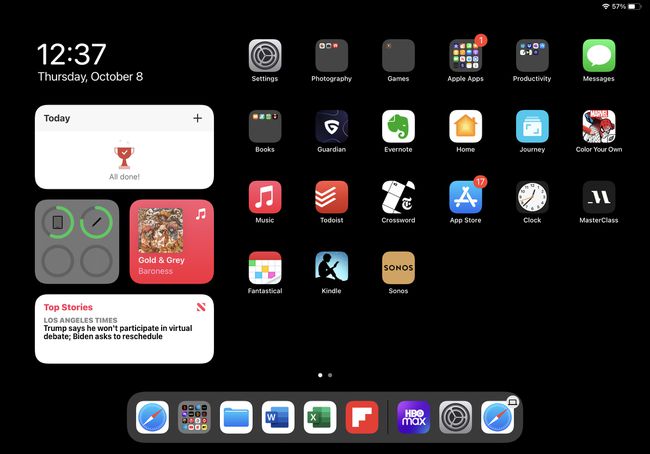
-
მენიუში, რომელიც გამოდის აპიდან, შეეხეთ აპის წაშლა.
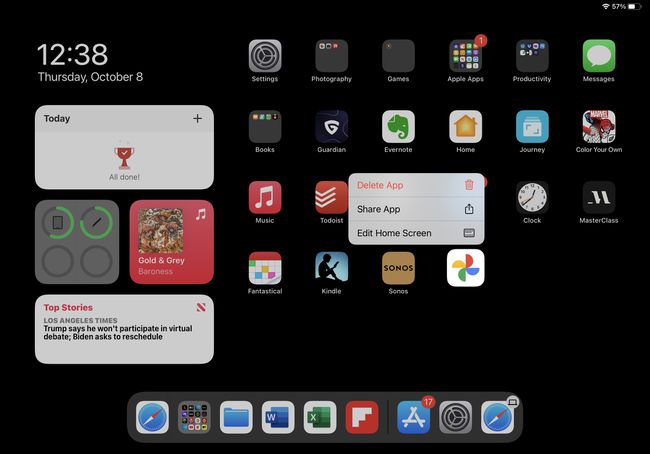
-
ამომხტარ ფანჯარაში შეეხეთ წაშლა.
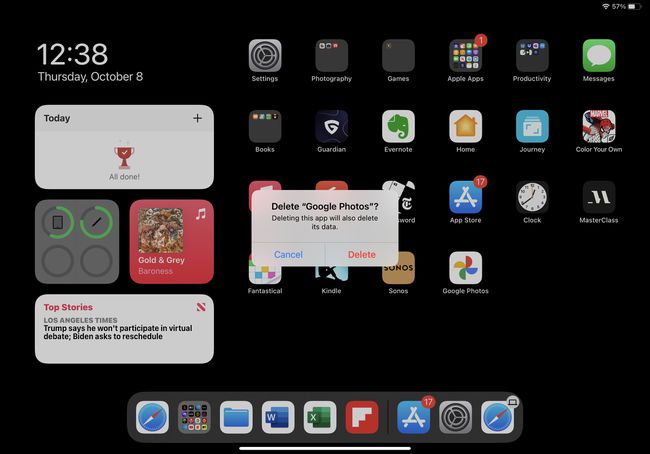
ეს წაშლის აპს და მასთან დაკავშირებულ ყველა მონაცემს თქვენი iPad-იდან. თუმცა, ნებისმიერი აპლიკაციის მონაცემები iCloud დარჩება. თუ აპს მოგვიანებით დააინსტალირებთ, შესაძლოა ამ მონაცემებზე წვდომა შეგეძლოთ iCloud-დან.
ნაბიჯი 2, ასევე შეგიძლიათ შეეხოთ საწყისი ეკრანის რედაქტირება. მენიუ ქრება და ყველა აპები იწყებს რხევას. შეეხეთ X რხევის აპზე მისი წასაშლელად.
როგორ წაშალოთ პროგრამები iPad-იდან პარამეტრების გამოყენებით
მიუხედავად იმისა, რომ iPad-ის საწყისი ეკრანიდან აპების წაშლა ყველაზე სწრაფი ვარიანტია, თუ თქვენი მიზანია გაათავისუფლეთ შენახვის ადგილი, შეიძლება დაგჭირდეთ აპების წაშლა პარამეტრების აპის გამოყენებით. Აი როგორ:
-
შეეხეთ პარამეტრები.
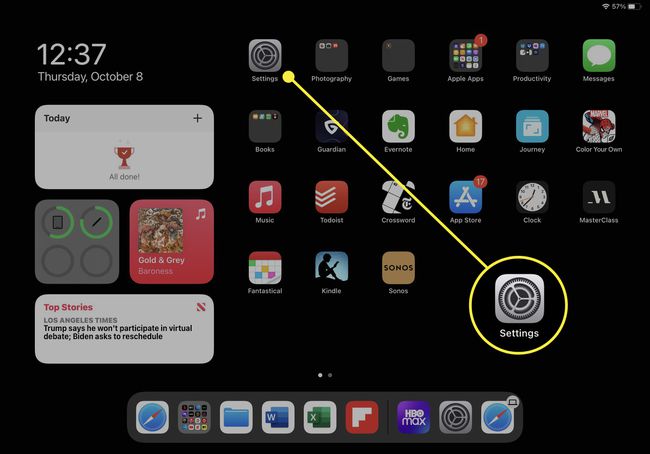
-
შეეხეთ გენერალი.
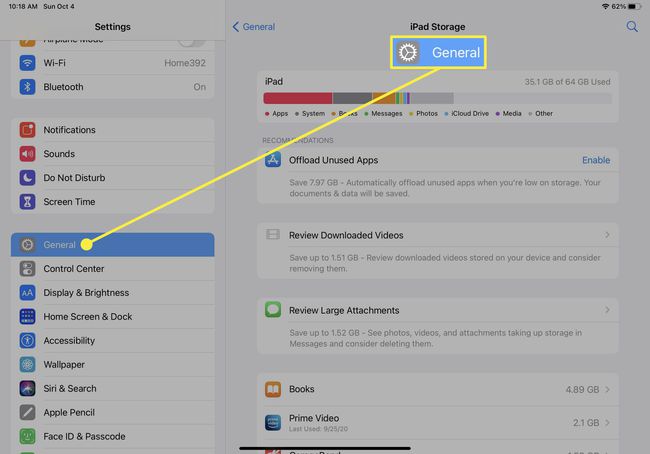
შეეხეთ iPad საცავი.
-
ეკრანის ბოლოში ჩამოთვლილია თქვენს iPad-ზე დაინსტალირებული ყველა აპი და რამდენი საცავი სივრცე იყენებს მას. თუ გსურთ მეხსიერების გათავისუფლება, ეს არის საუკეთესო გამოსაყენებელი ხედი, რადგან თქვენ შეგიძლიათ მარტივად იპოვოთ და წაშალოთ საცავის აპლიკაციები.
როდესაც იპოვით აპს, რომლის წაშლა გსურთ, შეეხეთ მას.
-
შეეხეთ აპის წაშლა.
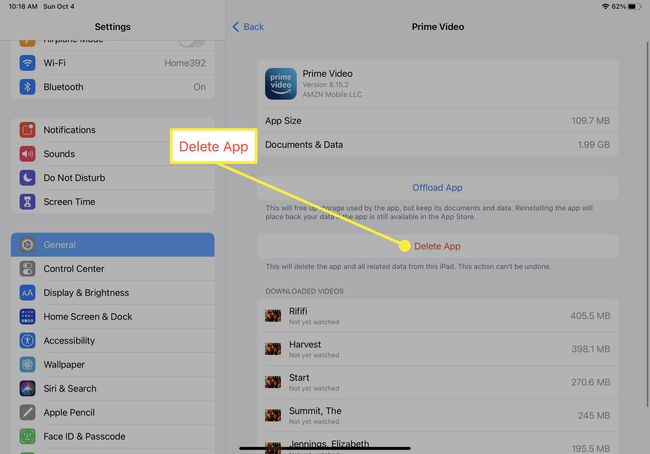
-
ამომხტარ ფანჯარაში შეეხეთ აპის წაშლა კვლავ წაშალეთ აპლიკაცია თქვენი iPad-იდან.
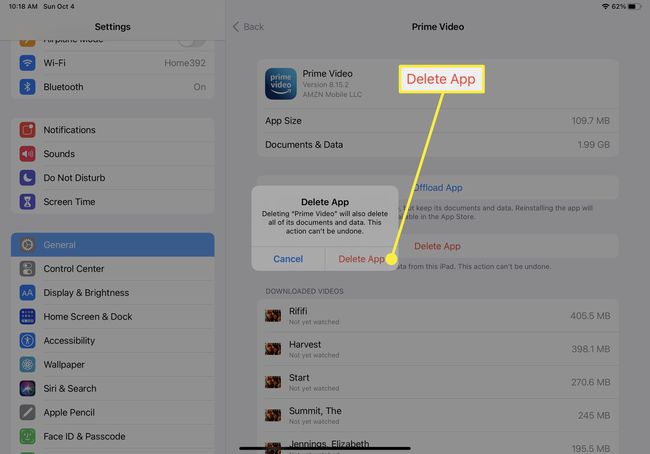
როგორ წაშალოთ აპები iPad-ზე App Store აპლიკაციის გამოყენებით
ეძებთ სხვა ვარიანტს თქვენი iPad-იდან აპების წასაშლელად? ამის გაკეთება შეგიძლიათ დან App Store აპი ამ ნაბიჯების შემდეგ:
-
შეეხეთ Აპლიკაციების მაღაზია აპლიკაცია.
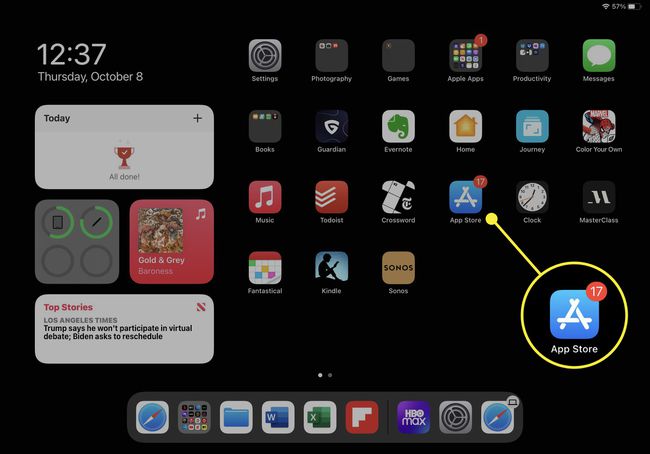
-
შეეხეთ თქვენს ხატულას ან ფოტოს ზედა მარჯვენა კუთხეში, რათა გახსნათ ანგარიშის ამომხტარი ფანჯარა.
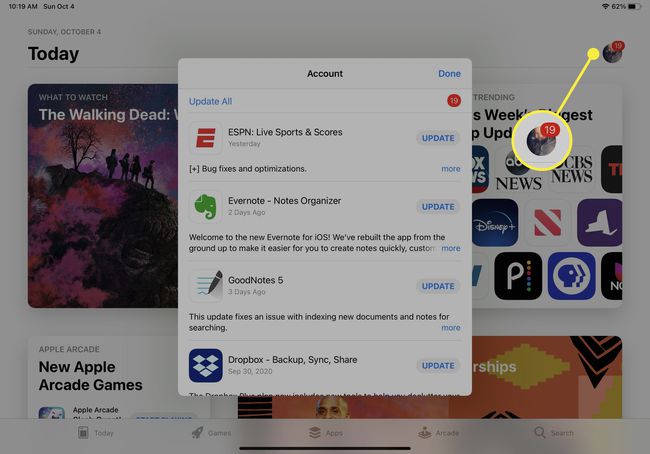
-
ში ხელმისაწვდომი განახლებები განყოფილება, გადაფურცლეთ მარჯვნივ მარცხნივ აპის გასწვრივ, რომლის წაშლა გსურთ, რომ გამოაშკარავოთ წაშლა ღილაკი.
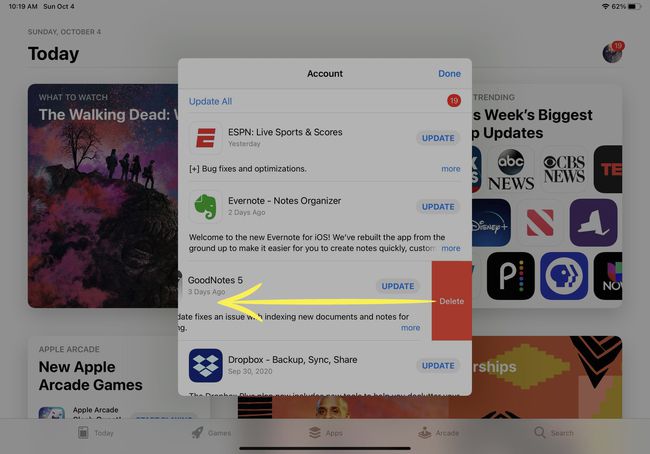
შეეხეთ წაშლა.
-
ამომხტარ ფანჯარაში შეეხეთ წაშლა აპის დეინსტალაციისთვის.
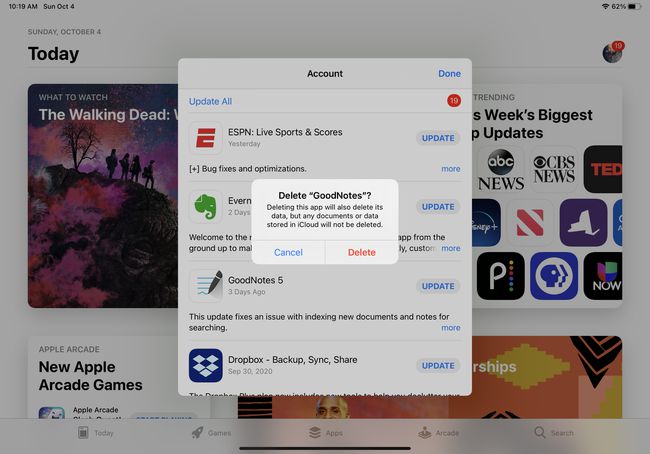
როგორ წაშალოთ წინასწარ დაინსტალირებული პროგრამები iPad-ზე
iPad მოყვება რამოდენიმე წინასწარ დაინსტალირებული აპები Apple-ისგან. ეს აპლიკაციები მერყეობს სასარგებლოდან (Photo Booth, კლიპები) არსებითად (Safari, Mail). მაგრამ თუ არ გსურთ ისინი, შეგიძლიათ წაშალოთ მრავალი ეს აპლიკაცია. წინასწარ დაინსტალირებული iPad აპლიკაციები, რომელთა წაშლაც მომხმარებლებს შეუძლიათ, არის:
| აქტივობა | Apple Books | კალკულატორი |
| Კალენდარი | Კომპასი | კონტაქტები |
| FaceTime | ფაილები | იპოვე ჩემი მეგობრები |
| მთავარი | iTunes Store | ფოსტა |
| რუკები | გაზომე | მუსიკა |
| სიახლეები | შენიშვნები | პოდკასტი |
| შეხსენებები | აქციები | Რჩევები |
| სატელევიზიო | ვიდეოები | ხმოვანი შენიშვნები |
| ამინდი |
თქვენ შეგიძლიათ წაშალოთ ეს აპლიკაციები თქვენი iPad-იდან ამ სტატიის წინა ნაბიჯების გამოყენებით. თუ წაშლით წინასწარ დაინსტალირებულ აპს და გსურთ მისი დაბრუნება, შეგიძლიათ ხელახლა ჩამოტვირთეთ იგი App Store-დან.
